
5 Cara yang Bisa Dilakukan untuk Mentransfer Stiker WhatsApp ke Ponsel Baru ( Android /iPhone)

"Saya memiliki sekitar 1000 stiker di ponsel lama. Saya telah memulihkan cadangan whatsapp di ponsel baru saya dan mentransfer file stiker dengan stiker tersebut ke ponsel baru saya dengan kabel. WhatsApp baru saya tidak melihat stiker tersebut. Apa cara termudah untuk melakukan ini tanpa membuka satu per satu."
- dari Reddit
WhatsApp tidak hanya membantu Anda berkomunikasi secara efisien dan cepat, namun juga memberi Anda kemampuan untuk mengekspresikan diri melalui stiker yang dapat disesuaikan. Stiker adalah cara yang menyenangkan dan kreatif untuk membuat percakapan lebih seru, bermakna, dan menarik secara visual. Apakah Anda beralih ke ponsel baru dan ingin mempelajari cara mentransfer stiker WhatsApp ke ponsel baru? Jangan khawatir. Kami siap membantu Anda. Yang diperlukan hanyalah beberapa langkah sederhana, dan stiker Anda akan ditransfer dalam waktu singkat. Baca cara mudah mentransfer stiker WhatsApp ke ponsel baru di bawah ini.
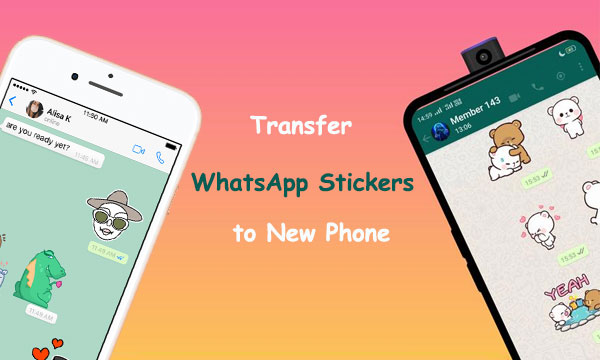
Bagaimana cara mentransfer stiker WhatsApp saya ke ponsel lain? Google Drive adalah layanan penyimpanan cloud gratis yang memungkinkan Anda mentransfer file dan folder antar perangkat berbeda. Jika Anda pengguna Android , salah satu cara paling mudah untuk mentransfer stiker WhatsApp dari satu perangkat ke perangkat lainnya adalah melalui Google Drive. Begini cara kerjanya:
Langkah 1. Untuk mencadangkan obrolan WhatsApp Anda di perangkat Android , buka aplikasi dan tekan ikon tiga titik yang terletak di sudut kanan atas. Dari sana, buka Pengaturan, ketuk tombol "Obrolan", dan tekan "Cadangan obrolan".
Langkah 2. Buka tab "Cadangkan ke Google Drive" dan pilih "Hanya ketika saya mengetuk Cadangkan" untuk pengalaman yang lebih cepat dan aman.

Langkah 3. Mulailah prosedur pencadangan dengan mengetuk opsi "Cadangan".
Langkah 4. Unduh WhatsApp ke perangkat baru Anda dan masuk dengan nomor yang sama yang Anda gunakan pada perangkat sebelumnya.
Langkah 5. Setelah tiba di layar pemulihan data, pilih "PEMBALIKAN" dan biarkan WhatsApp menangani sisanya. Ini akan menemukan cadangan Google Drive dengan cepat, memungkinkan Anda mendapatkan pemulihan data yang berhasil dalam waktu singkat.

Setelah Anda menyelesaikan proses backup dan recovery WhatsApp melalui Google Drive , Stiker kesayangan Anda di ponsel lama akan muncul kembali di ponsel baru.
Memindahkan stiker WhatsApp Anda dari satu perangkat Android ke perangkat lainnya sangatlah mudah. Yang perlu Anda lakukan hanyalah menyalin folder "Stiker WhatsApp" dan menempelkannya ke tempat yang sama di ponsel baru Anda. Berikut beberapa langkah yang akan memastikan kelancaran transisi stiker berharga ini:
Langkah 1. Agar berhasil mentransfer data antara kedua ponsel, sambungkan keduanya ke komputer Anda menggunakan kabel USB. Kemudian izinkan izin pertukaran file pada masing-masing perangkat sehingga Anda dapat dengan mudah mentransfer file dari satu ponsel ke ponsel lainnya.
Langkah 2. Navigasikan ke "PC Ini" di PC Anda dan buka penyimpanan perangkat Android lama Anda.
Langkah 3. Sekarang klik folder " Android " > "Media" > "com.WhatsApp", lalu klik folder "WhatsApp", dan terakhir, folder "Media".
Langkah 4. Anda sekarang akan melihat folder bernama "Stiker WhatsApp". Salin folder itu dengan menekan tombol komputer "Ctrl" + "C".

Langkah 5. Kembali ke "PC Ini" dengan menekan tombol komputer "Ctrl" + "E" dan mengklik nama perangkat baru Anda.
Langkah 6. Sekarang klik folder " Android " > "Media" > "com.WhatsApp", lalu klik folder "WhatsApp", dan terakhir, folder "Media". Sekarang tempel folder yang Anda salin dari ponsel Android lama Anda di sini.

Dengan proses ini, Anda dapat dengan cepat memindahkan folder WhatsAppSticker dari ponsel Android lama Anda ke yang baru. Namun, pengguna iPhone tidak memiliki akses tidak terbatas ke folder WhatsApp sehingga tidak dapat menggunakan metode ini.
Catatan: Beberapa orang mungkin bertanya "bagaimana cara mentransfer WhatsApp ke ponsel baru dengan nomor yang sama?" Silakan temukan jawaban Anda di sini: Bagaimana Cara Mentransfer WhatsApp ke Ponsel Baru dengan Nomor yang Sama [4 Metode] ?
Transfer iCloud adalah cara terbaik untuk mentransfer stiker WhatsApp Anda dari satu iPhone ke iPhone lainnya. Untuk mulai mentransfer stiker WhatsApp antar iPhone, Anda harus mengaktifkan akun iCloud di setiap perangkat. Berikut beberapa langkah untuk mentransfer stiker WhatsApp menggunakan cara ini:
Langkah 1. Untuk memulai, pastikan untuk mengaktifkan cadangan iCloud untuk WhatsApp. Buka aplikasi dan pilih ikon Pengaturan di kanan bawah.
Langkah 2. Pilih opsi "Cadangan Obrolan" dan ketuk tombol "Cadangkan Sekarang".

Langkah 3. Nyalakan iPhone baru Anda dan gunakan kredensial akun Apple lama Anda untuk mengaturnya.
Langkah 4. Untuk memulai WhatsApp, unduh aplikasi dan luncurkan. Setelah Anda membuka aplikasi, masukkan nomor telepon Anda untuk masuk.
Langkah 5. WhatsApp akan segera mengenali cadangan terkait di iCloud. Ketuk "Pulihkan" untuk memulai pemulihan data WhatsApp Anda dari proses iCloud .
Dengan mengikuti langkah-langkah ini, Anda dapat mentransfer stiker WhatsApp Anda ke iPhone baru dalam hitungan menit. Sekarang stiker WhatsApp kesayangan Anda telah dipulihkan, Anda dapat menggunakannya di perangkat Apple baru Anda.
Apakah Anda memiliki orang yang sering Anda kirimi SMS? Anda dapat menggunakannya untuk membantu mentransfer stiker WhatsApp Anda dari satu ponsel ke ponsel lainnya. Minta mereka untuk mengirim ulang stiker yang diinginkan setelah mengirimkannya ke perangkat mereka. Namun, metode ini mungkin tidak cocok jika Anda ingin memindahkan banyak stiker. Begini cara kerjanya:
Langkah 1. Buka WhatsApp di perangkat lama dan temukan orang yang ingin Anda kirimi pesan tersebut.
Langkah 2. Pilih semua stiker WhatsApp terbaik Anda dan kirimkan ke sekutu.
Langkah 3. Untuk mengakses WhatsApp dengan lancar di perangkat baru, unduh aplikasinya dari Google Play Store atau App Store, mana saja yang kompatibel dengan ponsel Anda.
Langkah 4. Luncurkan aplikasi WhatsApp yang baru saja Anda instal dan minta sekutu Anda meneruskan semua stiker yang mereka terima dari Anda.
Apakah sulit untuk mentransfer WhatsApp ke ponsel baru? Buka halaman berikut, Anda akan mengetahui betapa mudahnya mencapai transmisi.
[Terbukti] Bagaimana Cara Mentransfer WhatsApp ke Ponsel Baru dengan Mudah? ( Android & iPhone)Anda juga dapat menggunakan aplikasi pihak ketiga untuk mentransfer stiker WhatsApp dengan mudah dari satu ponsel ke ponsel lainnya. Dengan WhatsApp Transfer , Anda dapat dengan cepat mentransfer berbagai konten WhatsApp, termasuk stiker WhatsApp, dari satu ponsel ke ponsel lainnya, apa pun sistem operasinya. Baik beralih dari Android ke iPhone atau sebaliknya, program ini mendukung Anda.
WhatsApp Transfer adalah program transfer masuk untuk memudahkan berbagi konten antar ponsel. Ini memungkinkan Anda berbagi stiker favorit Anda dengan teman dan keluarga dengan cepat dan aman. Berikut adalah beberapa fitur yang menjadikannya pilihan terbaik bagi Anda di pasar:
Fitur Inti Transfer WhatsApp:
Ikuti langkah mudah di bawah ini untuk mentransfer stiker WhatsApp dari satu ponsel ke ponsel lainnya dengan WhatsApp Transfer:
01 Jalankan Transfer WhatsApp di PC Anda, lalu sambungkan kedua ponsel ke komputer Anda menggunakan kabel USB yang berfungsi. Setelah itu, pilih opsi "WhatsApp Transfer" dari layar beranda program untuk memulai proses.

02 Akses tab WhatsApp di kolom biru kiri, lalu pilih opsi "Transfer pesan WhatsApp".

03 WhatsApp Transfer akan secara otomatis mengenali perangkat Anda yang terhubung sebagai target dan sumber. Jika Anda perlu melakukan penyesuaian, gunakan tombol flip untuk mengubah posisinya. Setelah selesai, tekan "Transfer" untuk instruksi lebih lanjut.

04 Proses mentransfer konten WhatsApp dari perangkat lama Anda ke perangkat baru mungkin sedikit memakan waktu, namun Anda akan merasa tenang mengetahui bahwa semua kemajuan dapat dengan mudah dipantau di layar.

Mentransfer stiker WhatsApp antar ponsel tidak pernah semudah ini. Dengan WhatsApp Transfer , Anda dapat mentransfer konten WhatsApp antar perangkat dengan cepat dan aman hanya dengan beberapa klik tombol. Hubungkan ponsel Anda ke komputer, transfer konten, dan nikmati penggunaan stiker favorit di perangkat baru Anda.
Artikel Terkait:
Cara Baru yang Terbukti untuk Mentransfer WhatsApp dari Android ke iPhone
Cara Mengurangi Penyimpanan WhatsApp di Ponsel iPhone/ Android [Langkah Mudah]
Bagaimana Cara Mengambil Pesan WhatsApp dari Ponsel yang Hilang tanpa Cadangan?
13 Aplikasi Pemulihan WhatsApp Teratas untuk Android & iPhone

 Aplikasi Sosial
Aplikasi Sosial
 5 Cara yang Bisa Dilakukan untuk Mentransfer Stiker WhatsApp ke Ponsel Baru ( Android /iPhone)
5 Cara yang Bisa Dilakukan untuk Mentransfer Stiker WhatsApp ke Ponsel Baru ( Android /iPhone)





